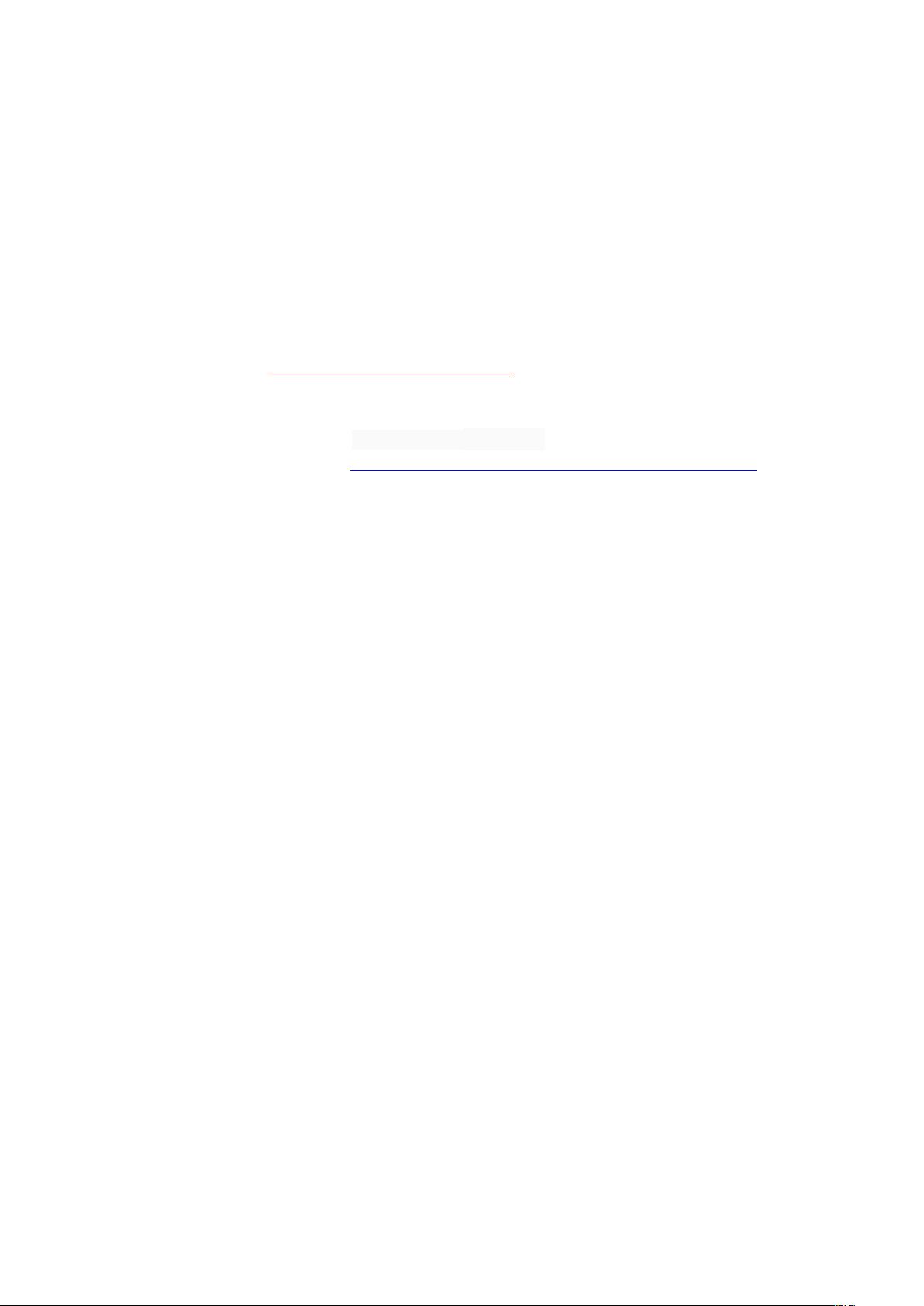Maven开发环境配置与常用命令详解
需积分: 12 138 浏览量
更新于2024-09-14
收藏 35KB DOCX 举报
"Maven工程开发环境搭建及常用操作"
在软件开发中,Maven是一个强大的构建工具,尤其在Java世界里广泛使用。本资源主要涵盖了如何搭建Maven开发环境以及进行一些基本操作。以下是详细步骤和相关知识点:
首先,我们需要准备一个支持开发的系统环境,这里提到的是安装Windows XP。在安装好操作系统后,确保所有的硬件驱动都已经安装并更新到最新,以保证后续开发工具的正常运行。
接下来是安装Java Development Kit (JDK) 1.6,这是运行和编译Java程序的基础。JDK安装完成后,需要设置系统环境变量,包括`JAVA_HOME`指向JDK的安装路径,同时将`%JAVA_HOME%\bin`添加到`PATH`环境变量中,以便于在任何目录下都能执行Java相关命令。
然后,从maven.apache.org下载Maven 3.0.3版本,并解压缩到指定目录,如D:\apache-maven-3.0.3。同样,我们需要设置环境变量`M3_HOME`为Maven的安装路径,并将`%M3_HOME%\bin`加入到`PATH`环境变量中。验证Maven安装成功,可以在命令行输入`mvn --version`查看Maven版本信息。
为了在Eclipse集成开发环境中更好地使用Maven,需要安装Maven插件m2e(Maven Integration for Eclipse)。你可以从eclipse.org/technology/m2e/milestones/1.0下载并按照提示安装。
在Eclipse中配置Maven环境,需要设置Classpath变量。创建名为`M2_REPO`的classpath变量,其值为用户的Maven本地仓库路径,通常位于`C:/Documents and Settings/用户名/.m2/repository`,这里的`用户名`是你的Windows XP用户名。
Maven的配置文件分为三个层次:项目级别的`pom.xml`文件,全局配置`settings.xml`(位于Maven安装目录的conf子目录下),以及用户级别的`settings.xml`(位于用户主目录的`.m2`目录下)。`pom.xml`文件用于定义项目的依赖、构建过程等;`settings.xml`则可以定制Maven的行为,例如本地仓库的位置、远程服务器的认证信息以及镜像仓库的设置。
在`settings.xml`中,可以通过`<localRepository>`元素设置本地仓库路径,`<server>`元素用于配置远程访问的认证信息,而`<mirror>`元素则可以定义镜像仓库,用于替换默认的中央仓库,提高依赖库的下载速度。
例如,你可以在`settings.xml`中添加以下配置来改变本地仓库位置和设置一个镜像仓库:
```xml
<localRepository>D:\maven_repo</localRepository>
<server>
<id>artifactory</id>
<username>admin</username>
<!-- 这里添加password元素以配置密码 -->
</server>
<mirrors>
<mirror>
<id>myMirror</id>
<url>http://my-mirror-url</url>
<mirrorOf>*</mirrorOf>
</mirror>
</mirrors>
```
以上就是Maven开发环境的基本搭建和配置,掌握了这些,开发者就能顺利地开始使用Maven进行项目构建和管理。通过熟练运用Maven,可以极大地提高开发效率,简化项目的构建流程。
点击了解资源详情
点击了解资源详情
点击了解资源详情
2024-06-10 上传
313 浏览量
2018-12-11 上传
2018-05-24 上传
303 浏览量
2021-09-09 上传
爱博仕
- 粉丝: 12
最新资源
- Cutterman: iOS代码审查与优化建议征集
- Eclipse工作空间配置文件分享与使用指南
- Linux内存分析器:检测内存泄漏与消耗
- 经典Java8 32位JDK下载 - JDK8最新版本发布
- WebOffice在线编辑器:快速处理Word和Excel文档
- Telerik Reporting 2014 Q3正式版发布,支持零序列号体验
- Delphi语言环境下的TsiLang组件范例分析
- 掌握SPI通信:C语言实现数据收发技巧
- 京东商城收货地址三级联动插件代码解析
- 通过RXTXcomm包实现Web端串口通信配置指南
- IEServer-master实现HTTP调用IE浏览器打开URL
- Chocolatey: React Native开发环境快速安装指南
- 两分钟内轻松将组织模式文件转化为炫酷HTML
- 绿色版VB图标制作工具v2.05:轻松制作与编辑ICO图标
- WoWoViewPagerAndroid:创新Android引导页面设计
- ResourceBundle Editor:提升本地化属性文件管理效率